Les traductions sont fournies par des outils de traduction automatique. En cas de conflit entre le contenu d'une traduction et celui de la version originale en anglais, la version anglaise prévaudra.
Ajouter des métriques Performance Insights à un CloudWatch tableau de bord existant
Ajoutez un tableau de bord de métriques préconfiguré ou personnalisé à un tableau de CloudWatch bord existant. Vous pouvez ajouter une étiquette au tableau de bord des statistiques pour qu'elle apparaisse dans une section distincte du CloudWatch tableau de bord.
Pour exporter les métriques vers un tableau de CloudWatch bord existant
Ouvrez la RDS console Amazon à l'adresse https://console.aws.amazon.com/rds/
. -
Dans le volet de navigation gauche, choisissez Performance Insights.
-
Choisissez une instance de base de données.
Le tableau de bord Performance Insights correspondant à cette instance de base de données s'affiche.
-
Faites défiler l'écran vers le bas et choisissez Métriques.
Par défaut, le tableau de bord préconfiguré avec les métriques Performance Insights s'affiche.
Choisissez le tableau de bord préconfiguré ou personnalisé, puis sélectionnez Exporter vers CloudWatch.
La CloudWatch fenêtre Exporter vers apparaît.
-
Choisissez Ajouter au tableau de bord existant.
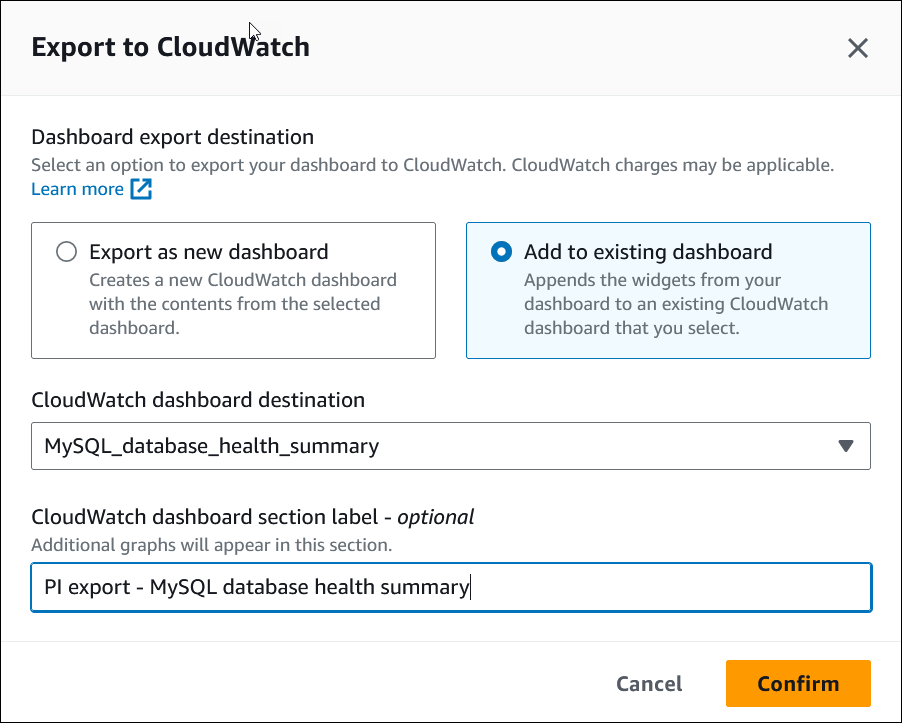
-
Spécifiez la destination et l'étiquette du tableau de bord, puis choisissez Confirmer.
CloudWatch destination du tableau de bord : choisissez un CloudWatch tableau de bord existant.
CloudWatch étiquette de la section du tableau de bord - facultatif - Entrez un nom pour les métriques Performance Insights qui apparaîtront dans cette section du CloudWatch tableau de bord.
Une bannière affiche un message une fois l'exportation du tableau de bord réussie.
-
Cliquez sur le lien ou sur Afficher CloudWatch dans la bannière pour afficher le tableau de bord des statistiques dans la CloudWatch console.